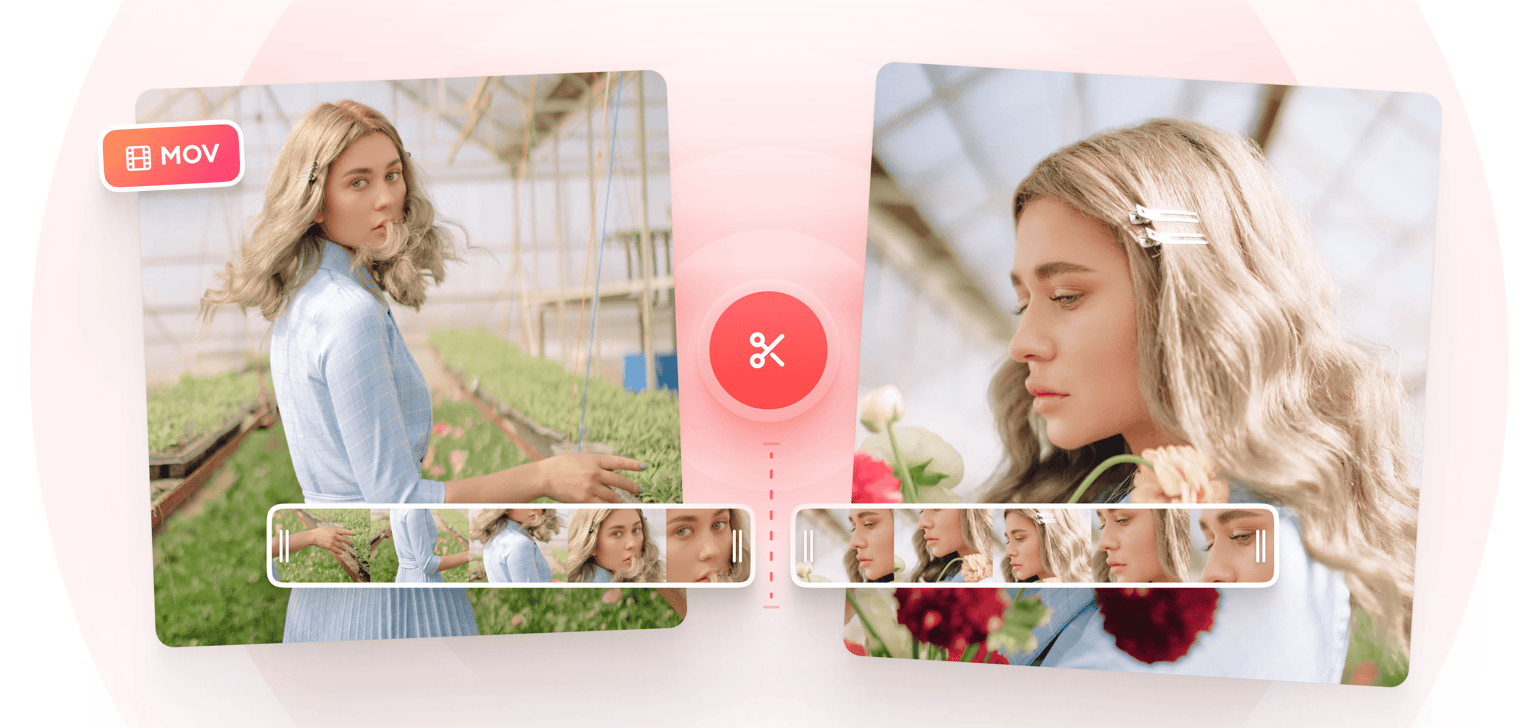
4.6
319 Reseñas


























https://www.veed.io/tools/video-splitter
¿Quieres separar un video MOV en varios clips? Corta partes de tu video, sepáralas y luego guarda las partes que quieres. Nuestra herramienta para separar MOV es simple y súper fácil de usar. Sube tu archivo MOV, da clic en la ubicación que quieres cortar, y da clic en el botón ‘Separar’. Es gratis y en línea. No necesitas instalar software como VLC Media Player o pagar por aplicaciones como Final Cut Pro. Accede a nuestras herramientas de edición de video desde tu navegador.
Cómo separar un archivo MOV:
Paso 1
Sube un archivo MOV
Da clic en ‘Elegir Archivo MOV’ y selecciona tu video desde tu carpeta. O puedes arrastrar y soltar tu video en la ventana emergente.
Paso 2
Separa tu video en partes
Mueve el indicador en la ubicación que quieras en la línea de tiempo y da clic en el botón ‘Separar’. También puedes presionar la tecla ‘S’ en tu teclado o dar clic derecho y seleccionar Separar. Reordena tus clips de video si así lo quieres. Borra los clips que no necesitas.
Paso 3
Da clic en ‘Exportar’
Da clic en el botón ‘Exportar’ y tu nuevo video será guardado en tu dispositivo como un archivo MP4.
Aprender más
Tutorial: ‘Separador MOV’
Cortador, recortador y separador MOV gratis y en línea
Puedes cortar, recortar y separar tus videos usando nuestra herramienta en línea para separar MOV. Separa tu video en tantos clips como quieras. Para recortar un clip, sólo arrastra y suelta sus bordes en la línea de tiempo, para hacerlos más cortos.
Reordena tus clips de video
Mueve cada clip hacia adelante o hacia atrás en la línea de tiempo. Simplemente da clic en un clip y arrastra y suéltalo en la ubicación que deseas. Ordena tus clips de video de la manera que quieras. Guarda el video final como un único archivo MP4.
Une videos
Nuestro editor de video en línea también te permite unir varios videos juntos. Para agregar otro video, sólo da clic en el botón Subir en el menú de la izquierda, o en el ícono más (+) en la parte inferior derecha del panel de edición.
Preguntas Frecuentes
Descubra Más
Amado por los creadores.
Amado por las empresas Fortune 500
VEED ha sido revolucionario. Nos ha permitido crear contenido hermoso para promociones en redes sociales y unidades publicitarias con facilidad.
Max Alter
Director of Audience Development, NBCUniversal
Me encanta usar VEED. Los subtítulos son los más precisos que he visto en el mercado. Ha ayudado a llevar mi contenido al siguiente nivel.
Laura Haleydt
Brand Marketing Manager, Carlsberg Importers
Usaba Loom para grabar, Rev para subtítulos, Google para almacenamiento y YouTube para obtener un enlace para compartir. Ahora puedo hacer todo esto en un solo lugar con VEED.
Cedric Gustavo Ravache
Enterprise Account Executive, Cloud Software Group
¡VEED es mi tienda única de edición de video! Ha reducido mi tiempo de edición en alrededor del 60%, liberándome para enfocarme en mi negocio de coaching de carreras en línea.
Nadeem L
Entrepreneur and Owner, TheCareerCEO.com
Cuando se trata de vídeos asombrosos, todo lo que necesitas es VEED
No necesita tarjeta de crédito
Más que un separador MOV
¿Por qué instalar varias aplicaciones cuando puedes usar una que lo hace todo? ¡VEED tiene todas las herramientas de edición de video que podrías necesitar! Puedes rotar, recortar y redimensionar tus videos. Agrega sonido, imágenes, texto y más. Hay también varios efectos de cámara que puedes usar, además de filtros. Crea videos impresionantes que puedes publicar en YouTube y compartir en redes sociales. ¡Todo desde tu navegador!
